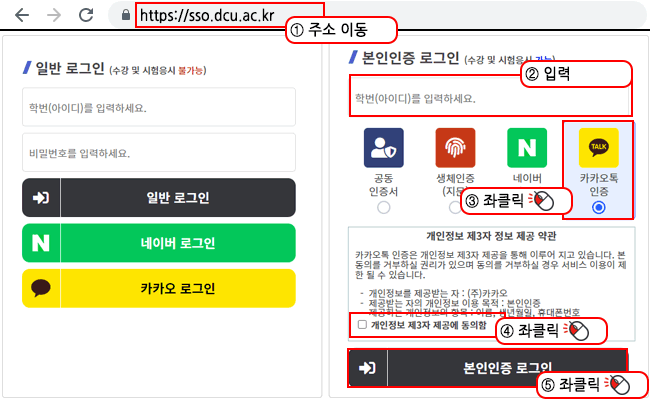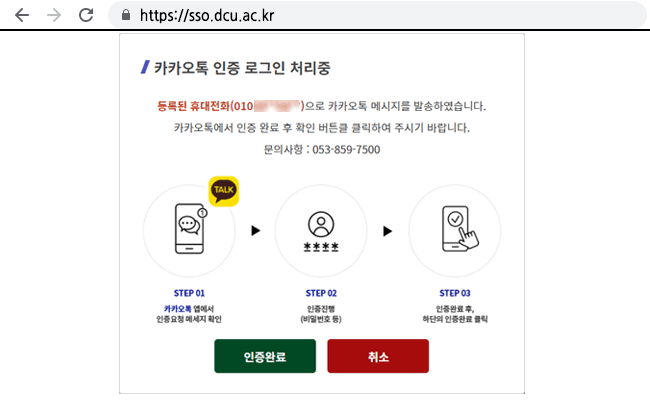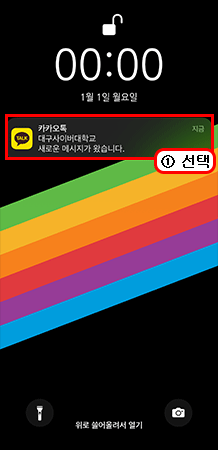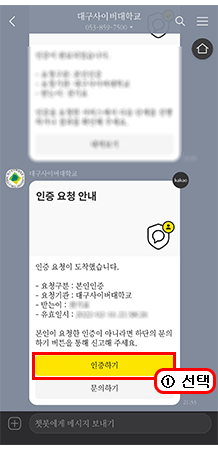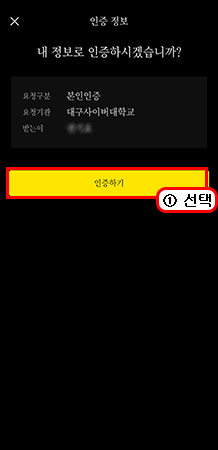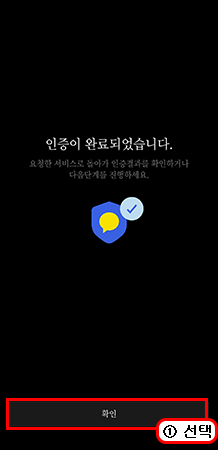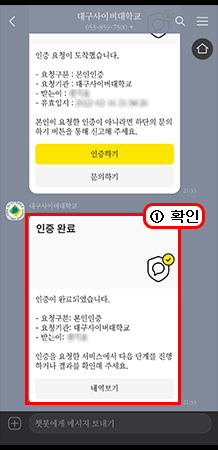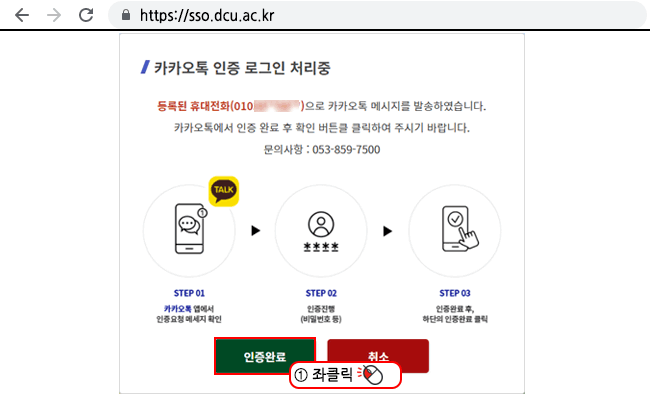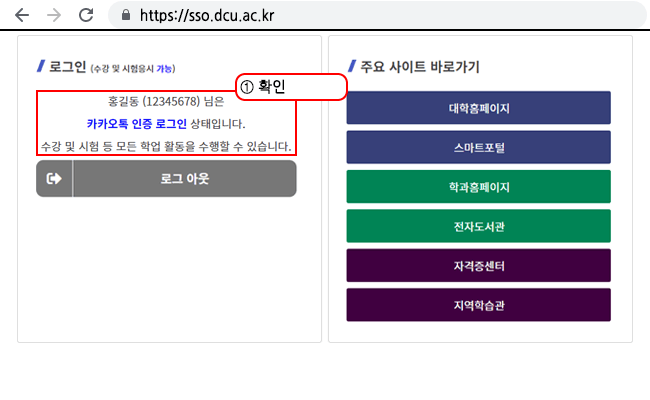본문


-
STEP 1 : 카카오톡 인증 로그인 실행 (PC)
- ❶ 「주소 입력창」에 [ https://sso.dcu.ac.kr ]을 "입력" 합니다.
- ❷ 「학번(아이디)」를 "입력" 합니다.
- ❸ 「카카오톡 인증」을 "마우스 좌클릭" 합니다.
-
❹ 「개인정보 제3자 제공에 동의함」을 "마우스 좌클릭" 합니다.
※ 약관에 동의하지 않을 경우 카카오톡 인증 로그인 이용이 불가능합니다.
- ❺ 「본인인증 로그인」을 "마우스 좌클릭" 합니다.
-
STEP 2 : 카카오톡 인증 로그인 처리중 (PC)
- ❶ 인증 로그인 관련 안내를 "확인" 합니다.
-
STEP 3 : 카카오톡 실행 (스마트 기기)
- ❶ 「인증알림 메시지」를 "선택"하여 카카오톡을 "실행" 합니다.
-
STEP 4 : 인증하기 (스마트 기기)
- ❶ 「인증알림 메시지」를 확인하여 「인증하기」를 "선택" 합니다.
-
STEP 5 : 인증 진행 (스마트 기기)
- ❶ 「내 정보로 인증하기」를 "선택" 합니다.
-
STEP 6 : 인증 완료 (스마트 기기)
-
STEP 7 : 카카오톡 알림 메시지 확인 (스마트 기기)
-
STEP 8 : 인증완료 수행 (PC)
- ❶ PC에서 「인증완료」를 "마우스 좌클릭" 합니다.
-
STEP 9 : 로그인 확인 (PC)